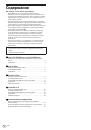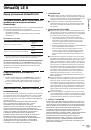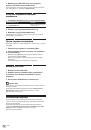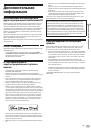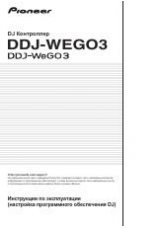Ru
3
djay
2
fo
r iPad
/iPh
on
e,
vj
ay
fo
r iPad
/iPh
on
e
djay 2 for iPad/iPhone, vjay for iPad/iPhone
Перед использованием djay 2 for
iPad/iPhone и vjay for iPad/iPhone
djay 2 for iPad/iPhone и vjay for iPad/iPhone можно приобрести в App
Store. Проверьте также актуальные требования к системе.
!
Если вы уже приобрели djay 2 for iPad/iPhone и vjay for iPad/
iPhone, установите последние обновления.
!
Для подключения к данному аппарату iPhone или iPad и
работы с ними требуется кабель для подключения iPhone/iPad
(Lightning), входящий в комплект поставки.
Соединительный кабель для iPhone/iPad (30-штырьковый Dock
Connector) продается отдельно.
Подробнее см. в Инструкциях по эксплуатации (настройка
аппарата DJ).
Предостережение
djay 2 for iPad/iPhone и vjay for iPad/iPhone являются программ
-
ными продуктами algoriddim.
Компания Pioneer, как правило, не рассматривает обращения по
вопросам работы с djay 2 for iPad/iPhone и vjay for iPad/iPhone.
Описание функций djay 2 for iPad/iPhone и vjay for iPad/iPhone,
а также указания по использованию приведены в разделе
[
Software Info
] информации о [
DDJ-WeGO3
] на сайте поддержки
Pioneer DJ ниже.
http://pioneerdj.com/support/
Требования к системе
Минимальные системные требования для использования djay
2 for iPad/iPhone или vjay for iPad/iPhone в комбинации с этим
аппаратом:
Информацию об актуальных системных требованиях для djay 2 for
iPad/iPhone и vjay for iPad/iPhone см. в App Store.
djay 2 for
iPad
vjay for
iPad
djay 2 for
iPhone
vjay for
iPhone
iOS
iOS 7
iOS 7
Совместимые
модели
iPad Air, iPad mini с дисплеем
Retina, iPad (4-го поколения),
iPad mini, iPad (3-го поколе
-
ния)*, iPad 2*
iPhone 5s, iPhone 5c, iPhone
5, iPhone 4s*, iPod touch (5-го
поколения)
*
Для использования моделей с разъемом dock connector требуется сое
-
динительный кабель для iPhone/iPad (30-штырьковый Dock Connector)
(DJC-WeCAi30), который приобретается отдельно.
Информация о продающемся отдельно соединительном кабеле для iPhone/
iPad (30-штырьковом Dock Connector) и последним поддерживаемым моде
-
лям приведена на сайте поддержки Pioneer DJ по следующему адресу:
http://pioneerdj.com/support/
!
Информацию о последних системных требованиях, совместимости и
поддерживаемых операционных системах см. в “
Software Info
” в “
DDJ-
WeGO3
” на веб-сайте технической поддержки Pioneer DJ ниже.
http://pioneerdj.com/support/
!
Работа всех моделей iPhone и iPad не гарантируется даже при соответ
-
ствии системным требованиям, перечисленным выше.
!
В зависимости от настроек энергосбережения и других настроек iPhone
или iPad их работа может быть неэффективной.
!
В работе могут возникать сбои, если вы одновременно пользуетесь дру
-
гими приложениями.
Управление
Подключения
Порядок подключения описан в разделе “Подключения” в
Инструкциях по эксплуатации (настройка аппарата DJ).
1 Подключите данный аппарат к iPhone или iPad с
помощью соединительного кабеля для iPhone/iPad.
2 Нажмите кнопку [
STANDBY/ON
] на аппарате, чтобы
включить питание.
Когда подсветка погаснет, аппарат готов к работе.
Запуск системы
Запустите djay 2 for iPad/iPhone или vjay for iPad/
iPhone.
Появится логотип Pioneer DJ. Ниже показан пример отображения
логотипа для djay 2 for iPad.
Предостережение
Если этот экран не открывается через некоторое время, отсое
-
дините кабель iPhone/iPad, разъем которого подключен к iPhone,
iPad или iPod touch и повторите попытку с шага 1 в
Подключения.
Если экран и дальше не открывается, перезагрузите iPhone или
iPad после выполнения действий, описанных в
Подключения,
до шага 2, а затем выполните действия, описанные в
Запуск
системы.
Загрузка дорожек и их воспроизведение
Далее в качестве примера описан порядок загрузки дорожек в
левую деку.
1
2
1
Кнопка
LOAD
2
Поворотный селектор
1 Нажмите поворотный селектор, на компьютерном
экране переместите курсор на библиотеку, затем,
вращая поворотный селектор, выберите дорожку.
2 Нажмите кнопку [
LOAD
] и загрузите выбранную
дорожку в деку.